Bạn đang tìm cách quản lý máy chủ của mình một cách hiệu quả và an toàn? Máy chủ ảo riêng (VPS là gì – Virtual Private Server) là một giải pháp mạnh mẽ, cung cấp cho bạn tài nguyên độc lập và toàn quyền kiểm soát như một máy chủ vật lý. Tuy nhiên, để khai thác hết tiềm năng của VPS, bạn cần một phương thức truy cập và quản lý từ xa vừa linh hoạt vừa bảo mật. Đây chính là lúc SSH xuất hiện. SSH, hay Secure Shell, là một giao thức mạng cho phép bạn tạo ra một kênh kết nối được mã hóa an toàn giữa máy tính của bạn và VPS. Nhờ đó, mọi dữ liệu truyền đi, từ lệnh bạn gõ đến kết quả trả về, đều được bảo vệ khỏi nguy cơ bị nghe lén. Bài viết này của AZWEB sẽ hướng dẫn bạn chi tiết cách đăng nhập VPS bằng SSH trên các hệ điều hành phổ biến như Windows, Linux và MacOS, đồng thời chia sẻ các mẹo cấu hình SSH Key để nâng cao bảo mật cho máy chủ của bạn.
Lợi ích của việc sử dụng SSH để đăng nhập VPS
Việc lựa chọn SSH làm phương thức chính để quản lý VPS không phải là ngẫu nhiên. Giao thức này mang lại những lợi ích vượt trội về bảo mật và sự linh hoạt, giúp công việc quản trị máy chủ trở nên an toàn và hiệu quả hơn rất nhiều.
Kết nối an toàn, mã hóa dữ liệu
Lợi ích lớn nhất và quan trọng nhất của SSH chính là khả năng mã hóa toàn bộ phiên kết nối. Hãy tưởng tượng bạn đang gửi một lá thư quan trọng. Thay vì gửi một tấm bưu thiếp mà ai cũng có thể đọc, SSH giúp bạn đặt lá thư đó vào một chiếc hộp sắt, khóa lại và chỉ người nhận có chìa khóa mới mở được. Về mặt kỹ thuật, SSH sử dụng các thuật toán mã hóa phức tạp để đảm bảo rằng mọi dữ liệu trao đổi giữa máy tính của bạn và VPS đều không thể bị đọc trộm, ngay cả khi bị chặn lại trên đường truyền. Điều này cực kỳ quan trọng khi bạn phải gửi các thông tin nhạy cảm như mật khẩu, khóa API hay các tệp cấu hình quan trọng. Trong môi trường internet tiềm ẩn nhiều rủi ro, mã hóa chính là lớp áo giáp vững chắc bảo vệ tài sản số của bạn.
Dễ dàng quản lý từ xa và linh hoạt
Với SSH, bạn có thể quản lý VPS của mình từ bất kỳ đâu trên thế giới, miễn là có kết nối internet. Bạn không cần phải có mặt tại trung tâm dữ liệu hay sử dụng các phần cứng cồng kềnh. Chỉ với một chiếc máy tính và một phần mềm terminal đơn giản, bạn đã có toàn quyền kiểm soát máy chủ của mình như đang ngồi trước nó. Điều này giúp tiết kiệm đáng kể thời gian và công sức, đặc biệt khi bạn cần xử lý các sự cố khẩn cấp hoặc thực hiện bảo trì hệ thống. Bạn có thể khởi động lại dịch vụ, cập nhật phần mềm, chỉnh sửa tệp tin hay theo dõi hiệu suất hệ thống một cách nhanh chóng và dễ dàng. Sự linh hoạt này cho phép các quản trị viên hệ thống và nhà phát triển làm việc hiệu quả hơn, bất kể vị trí địa lý.
Hướng dẫn đăng nhập VPS bằng SSH trên Windows
Windows là hệ điều hành phổ biến nhất cho người dùng cá nhân, và việc kết nối SSH từ Windows đến VPS cũng rất đơn giản. Có hai cách chính bạn có thể sử dụng: dùng một phần mềm chuyên dụng như PuTTY hoặc sử dụng công cụ có sẵn trong các phiên bản Windows 10 và 11.
Sử dụng phần mềm PuTTY để kết nối SSH
PuTTY là một trong những công cụ SSH client miễn phí và lâu đời nhất dành cho Windows. Giao diện của nó tuy đơn giản nhưng rất mạnh mẽ và ổn định.
Bước 1: Tải và cài đặt PuTTY
Đầu tiên, bạn cần truy cập trang web chính thức của PuTTY để tải về phiên bản phù hợp với hệ điều hành của bạn (32-bit hoặc 64-bit). Quá trình cài đặt rất nhanh chóng, bạn chỉ cần làm theo các chỉ dẫn trên màn hình.
Bước 2: Cấu hình kết nối
Sau khi cài đặt, hãy mở PuTTY lên. Tại giao diện chính, bạn cần điền các thông tin sau:
– Host Name (or IP address): Nhập địa chỉ IP của VPS của bạn.
– Port: Cổng SSH mặc định là 22. Nếu nhà cung cấp VPS hoặc bạn đã thay đổi cổng này, hãy nhập cổng chính xác vào đây.
– Connection type: Chọn SSH.
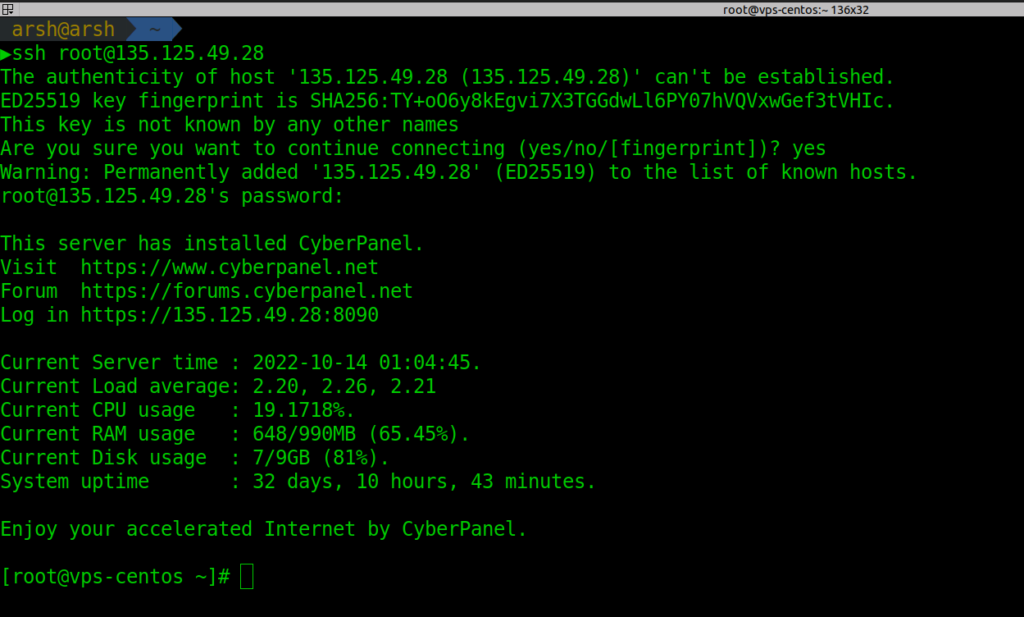
Bước 3: Lưu phiên và kết nối
Để tiện cho những lần đăng nhập sau, bạn có thể đặt tên cho phiên làm việc này trong ô Saved Sessions và nhấn Save. Lần sau, bạn chỉ cần chọn tên đã lưu và nhấn Load.
Sau khi điền đủ thông tin, nhấn nút Open ở dưới cùng.
Bước 4: Xác thực và đăng nhập
Lần đầu tiên kết nối, PuTTY sẽ hiển thị một cảnh báo bảo mật về “server’s host key”. Đây là điều bình thường, bạn chỉ cần nhấn Accept để lưu lại khóa này.
Một cửa sổ dòng lệnh màu đen sẽ hiện ra, yêu cầu bạn nhập tên người dùng (thường là root hoặc một tên người dùng khác do nhà cung cấp tạo) và nhấn Enter. Tiếp theo, nhập mật khẩu của bạn. Lưu ý rằng khi bạn gõ mật khẩu, sẽ không có ký tự nào hiển thị trên màn hình. Đây là một tính năng bảo mật. Gõ xong mật khẩu, bạn nhấn Enter một lần nữa để hoàn tất đăng nhập.
Đăng nhập SSH trực tiếp qua Windows Terminal hoặc PowerShell
Kể từ Windows 10, Microsoft đã tích hợp sẵn một OpenSSH client, cho phép bạn kết nối SSH trực tiếp từ Command Prompt, PowerShell hoặc Windows Terminal mà không cần cài đặt thêm phần mềm.
Bước 1: Mở Terminal hoặc PowerShell
Bạn có thể mở PowerShell bằng cách nhấn chuột phải vào nút Start và chọn “Windows PowerShell” hoặc “Terminal”.
Bước 2: Sử dụng lệnh ssh
Cú pháp lệnh để kết nối SSH rất đơn giản:ssh [tên_người_dùng]@[địa_chỉ_ip_vps]
Ví dụ: Nếu tên người dùng của bạn là root và IP của VPS là 123.45.67.89, bạn sẽ gõ lệnh:ssh root@123.45.67.89
Nếu bạn sử dụng một cổng SSH khác cổng 22, hãy thêm tham số -p và số cổng:ssh root@123.45.67.89 -p 2222
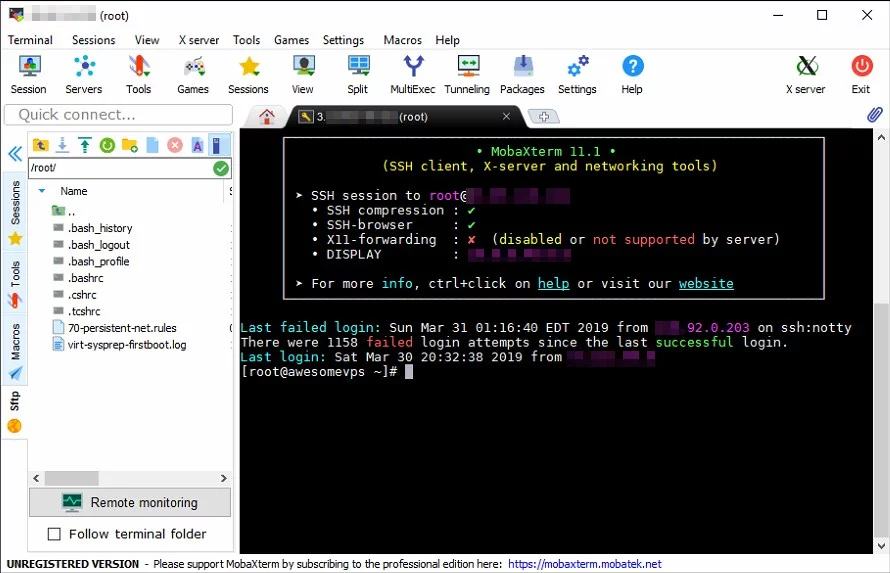
Bước 3: Xác thực và đăng nhập
Tương tự như PuTTY, lần đầu kết nối, bạn sẽ được hỏi để xác nhận dấu vân tay (fingerprint) của máy chủ. Gõ yes và nhấn Enter.
Sau đó, hệ thống sẽ yêu cầu mật khẩu. Bạn hãy nhập mật khẩu của mình và nhấn Enter. Khi đăng nhập thành công, bạn sẽ thấy dòng chào mừng từ máy chủ VPS.
Hướng dẫn đăng nhập VPS bằng SSH trên Linux và MacOS
Đối với người dùng Linux và MacOS, việc kết nối SSH còn đơn giản hơn nữa vì các công cụ cần thiết đã được tích hợp sẵn trong hệ điều hành. Bạn không cần cài đặt bất kỳ phần mềm bên thứ ba nào.
Sử dụng Terminal và lệnh ssh
Cả Linux và MacOS đều có một ứng dụng gọi là Terminal, đây là cửa ngõ để bạn tương tác với hệ thống thông qua dòng lệnh.
Bước 1: Mở Terminal
– Trên MacOS: Bạn có thể tìm thấy Terminal trong thư mục Applications/Utilities, hoặc cách nhanh nhất là nhấn Command + Space để mở Spotlight Search và gõ “Terminal”.
– Trên Linux: Tùy thuộc vào bản phân phối bạn đang dùng (Ubuntu, Fedora, Debian,…), bạn có thể tìm thấy Terminal trong menu ứng dụng hoặc sử dụng phím tắt Ctrl + Alt + T.
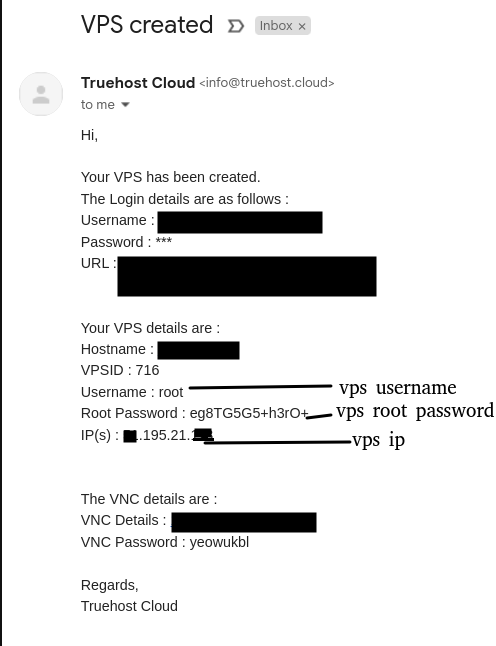
Bước 2: Sử dụng cú pháp lệnh ssh cơ bản
Khi Terminal đã mở, bạn sử dụng cú pháp lệnh ssh tương tự như trên Windows PowerShell:ssh [tên_người_dùng]@[địa_chỉ_ip_vps]
Ví dụ, để đăng nhập vào VPS có IP 123.45.67.89 với người dùng azweb, bạn sẽ gõ:ssh azweb@123.45.67.89
Nếu cổng SSH của bạn đã được thay đổi thành 2222 chẳng hạn, cú pháp sẽ là:ssh -p 2222 azweb@123.45.67.89
Bước 3: Xác thực đăng nhập
Lần kết nối đầu tiên, bạn sẽ nhận được thông báo về tính xác thực của máy chủ (authenticity of host). Gõ yes để tiếp tục. Sau đó, nhập mật khẩu của người dùng khi được yêu cầu và nhấn Enter. Chúc mừng, bạn đã kết nối thành công đến VPS của mình!
Sử dụng SSH Agent và quản lý phiên đăng nhập
Nếu bạn thường xuyên phải đăng nhập vào nhiều máy chủ khác nhau hoặc sử dụng SSH Key có mật khẩu bảo vệ (passphrase), việc phải nhập lại mật khẩu hoặc passphrase mỗi lần kết nối có thể gây phiền toái. SSH Agent là một công cụ tiện ích giúp giải quyết vấn đề này. Nó hoạt động như một trình quản lý khóa, lưu giữ các khóa riêng (private key) của bạn một cách an toàn trong bộ nhớ. Khi bạn thêm khóa vào SSH Agent, bạn chỉ cần nhập passphrase một lần duy nhất cho đến khi bạn đăng xuất hoặc khởi động lại máy.
Để thêm khóa SSH của bạn vào agent, bạn sử dụng lệnh:ssh-add ~/.ssh/id_rsa
Sau khi thực hiện lệnh này, mỗi lần bạn kết nối SSH đến một máy chủ đã được cấu hình với khóa công khai tương ứng, SSH Agent sẽ tự động cung cấp khóa để xác thực mà không hỏi lại bạn passphrase.
Cách cấu hình SSH Key để bảo mật cao hơn
Đăng nhập bằng mật khẩu tuy tiện lợi nhưng tiềm ẩn nhiều rủi ro, đặc biệt là nguy cơ bị tấn công Brute Force (dò mật khẩu). Để nâng cấp bảo mật cho VPS lên mức cao nhất, bạn nên sử dụng phương thức xác thực bằng SSH Key. Phương pháp này sử dụng một cặp khóa: khóa công khai (public key) được đặt trên VPS và khóa riêng (private key) được lưu giữ an toàn trên máy tính của bạn.
Tạo SSH Key trên Windows, Linux và MacOS
Quá trình tạo cặp khóa SSH này rất giống nhau trên cả ba hệ điều hành.
Trên Linux và MacOS:
Mở Terminal và chạy lệnh sau:ssh-keygen -t rsa -b 4096
Lệnh này sẽ tạo một cặp khóa RSA với độ dài 4096 bit (rất mạnh). Hệ thống sẽ hỏi bạn một vài câu:
– Enter file in which to save the key: Bạn có thể nhấn Enter để chấp nhận vị trí mặc định (~/.ssh/id_rsa).
– Enter passphrase (empty for no passphrase): Đây là một lớp mật khẩu bổ sung để bảo vệ khóa riêng của bạn. Bạn nên đặt một passphrase đủ mạnh. Mỗi khi sử dụng khóa này, bạn sẽ cần nhập passphrase.
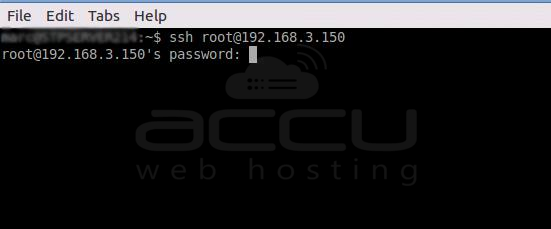
Trên Windows 10/11:
Bạn cũng có thể mở PowerShell hoặc Command Prompt và sử dụng lệnh ssh-keygen y hệt như trên Linux/MacOS.
Sau khi tạo xong, bạn sẽ có hai tệp trong thư mục .ssh của mình: id_rsa (khóa riêng, tuyệt đối không được chia sẻ) và id_rsa.pub (khóa công khai, dùng để đưa lên server).
Thiết lập SSH Key trên VPS và vô hiệu hóa đăng nhập mật khẩu
Bây giờ, bạn cần đưa khóa công khai của mình lên VPS để máy chủ nhận diện bạn.
Bước 1: Sao chép Public Key lên VPS
Cách đơn giản và được khuyến khích nhất là sử dụng lệnh ssh-copy-id. Lệnh này sẽ tự động sao chép và thiết lập quyền chính xác cho khóa trên VPS.ssh-copy-id [tên_người_dùng]@[địa_chỉ_ip_vps]
Bạn sẽ được yêu cầu nhập mật khẩu của người dùng lần cuối cùng. Sau đó, khóa công khai sẽ được thêm vào tệp ~/.ssh/authorized_keys trên VPS.
Nếu không có lệnh ssh-copy-id (trên một số phiên bản Windows cũ), bạn có thể làm thủ công:
1. Hiển thị nội dung khóa công khai trên máy tính của bạn (ví dụ dùng lệnh cat ~/.ssh/id_rsa.pub).
2. Sao chép toàn bộ nội dung đó.
3. Đăng nhập vào VPS bằng mật khẩu.
4. Dùng một trình soạn thảo văn bản như nano để mở tệp ~/.ssh/authorized_keys (nano ~/.ssh/authorized_keys).
5. Dán nội dung khóa công khai vào tệp, lưu lại và thoát.

Bước 2: Vô hiệu hóa đăng nhập bằng mật khẩu
Đây là bước quyết định để tăng cường bảo mật. Sau khi đã chắc chắn rằng bạn có thể đăng nhập bằng SSH Key, hãy vô hiệu hóa việc đăng nhập bằng mật khẩu.
1. Đăng nhập vào VPS (bằng SSH Key).
2. Mở tệp cấu hình SSH daemon: sudo nano /etc/ssh/sshd_config.
3. Tìm dòng PasswordAuthentication và thay đổi giá trị của nó từ yes thành no.
4. Lưu tệp và khởi động lại dịch vụ SSH để áp dụng thay đổi: sudo systemctl restart sshd.
Từ bây giờ, mọi nỗ lực đăng nhập vào VPS bằng mật khẩu sẽ bị từ chối. Chỉ những ai sở hữu khóa riêng tương ứng với khóa công khai trên server mới có thể truy cập, giúp máy chủ của bạn an toàn hơn rất nhiều.
Giải đáp các vấn đề thường gặp khi đăng nhập SSH
Dù quá trình đăng nhập SSH khá đơn giản, đôi khi bạn vẫn có thể gặp phải một số lỗi. Dưới đây là cách chẩn đoán và xử lý các sự cố phổ biến nhất.
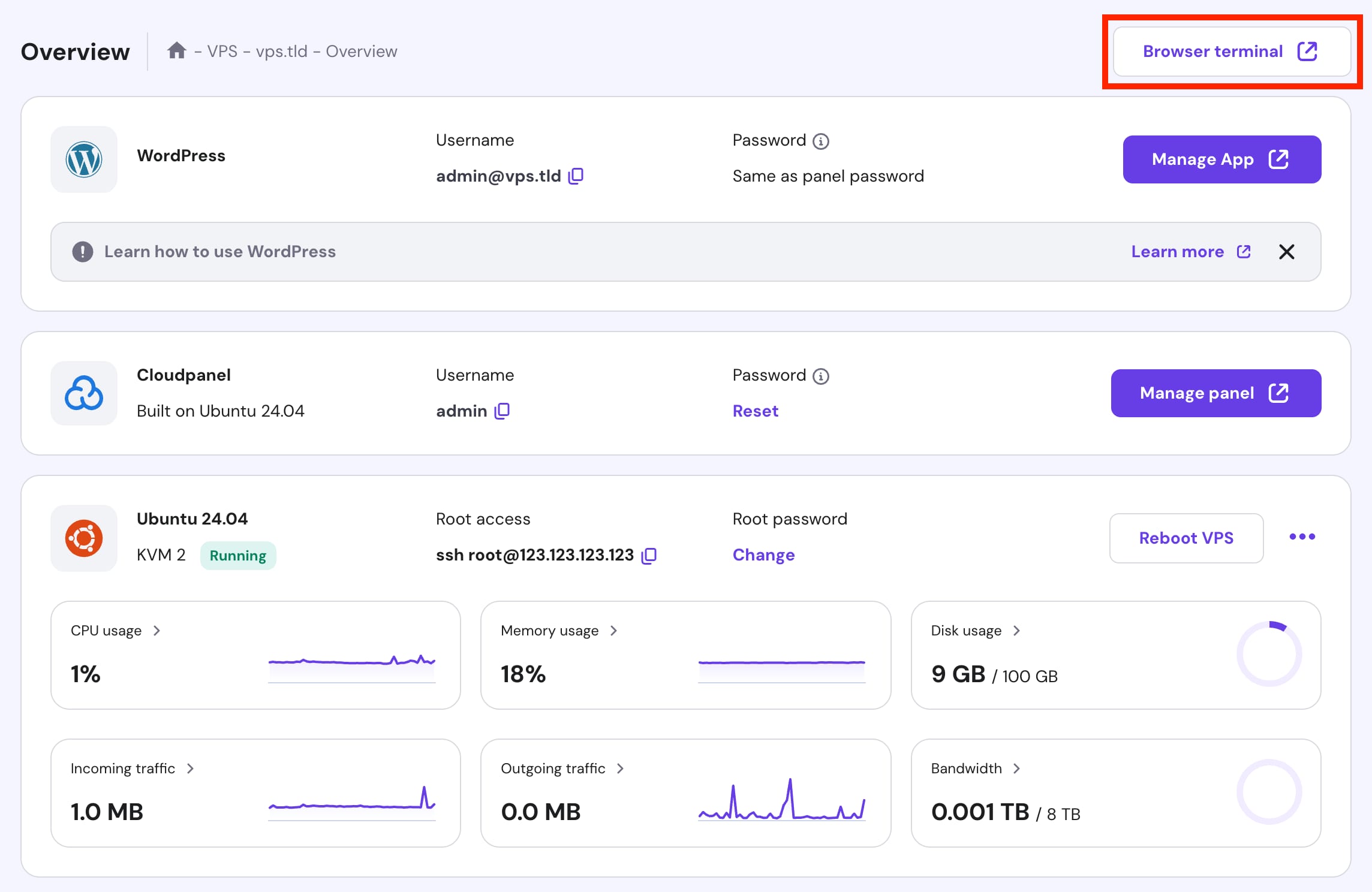
Lỗi kết nối SSH timeout hoặc không thể kết nối
Đây là lỗi phổ biến nhất, thường hiển thị thông báo “Connection timed out” hoặc “Connection refused”. Nguyên nhân có thể đến từ nhiều phía.
Nguyên nhân và cách xử lý:
1. Sai địa chỉ IP hoặc Port: Đây là lỗi cơ bản nhất. Hãy kiểm tra lại xem bạn đã nhập đúng địa chỉ IP của VPS và cổng SSH chưa. Nếu bạn đã đổi cổng SSH mặc định, hãy chắc chắn rằng bạn đã sử dụng tham số -p khi kết nối.
2. Firewall chặn kết nối: Firewall (tường lửa) trên máy tính của bạn hoặc trên chính VPS có thể đang chặn cổng SSH.
– Kiểm tra Firewall trên VPS: Đăng nhập vào VPS qua bảng điều khiển của nhà cung cấp (console) và kiểm tra các quy tắc của ufw (trên Ubuntu) hoặc firewalld (trên CentOS). Đảm bảo rằng cổng SSH của bạn đã được cho phép. Ví dụ với ufw: sudo ufw allow 22. Bạn có thể tìm hiểu thêm về các loại Phòng server là gì để hiểu thêm về môi trường hạ tầng mạng.
– Kiểm tra Firewall trên máy tính cá nhân: Tạm thời vô hiệu hóa tường lửa trên máy Windows hoặc MacOS của bạn để xem có kết nối được không. Nếu được, bạn cần thêm một quy tắc để cho phép kết nối đi qua cổng SSH.
3. Dịch vụ SSH trên VPS không hoạt động: Có thể dịch vụ SSH trên máy chủ của bạn đã bị dừng vì một lý do nào đó. Hãy đăng nhập qua console và kiểm tra trạng thái dịch vụ bằng lệnh: sudo systemctl status sshd. Nếu nó không hoạt động, hãy khởi động lại bằng lệnh: sudo systemctl start sshd.
4. Vấn đề về mạng: Kiểm tra lại kết nối internet của bạn. Sử dụng lệnh ping [địa_chỉ_ip_vps] để xem máy tính của bạn có thể “thấy” được VPS hay không.
Lỗi xác thực không thành công (Authentication failure)
Lỗi này xảy ra khi kết nối đã được thiết lập nhưng bạn không thể chứng minh được danh tính của mình, thường có thông báo “Permission denied” hoặc “Authentication failed”.
Nguyên nhân và cách xử lý:
1. Sai tên người dùng hoặc mật khẩu: Đây là nguyên nhân rõ ràng nhất khi bạn đăng nhập bằng mật khẩu. Hãy kiểm tra lại kỹ lưỡng thông tin đăng nhập, chú ý đến việc gõ hoa/thường.
2. Sử dụng sai SSH Key: Nếu bạn đăng nhập bằng SSH Key, hãy chắc chắn rằng máy tính của bạn đang sử dụng đúng khóa riêng (private key). Bạn có thể chỉ định rõ đường dẫn đến khóa riêng bằng tham số -i: ssh -i ~/.ssh/my_other_key user@ip_address.
3. Khóa công khai chưa được thêm vào VPS: Đảm bảo rằng nội dung của khóa công khai (id_rsa.pub) đã được thêm chính xác vào tệp ~/.ssh/authorized_keys trên VPS và không có ký tự thừa nào.
4. Sai quyền truy cập tệp trên VPS: SSH rất nhạy cảm với quyền của các tệp và thư mục. Trên VPS, thư mục .ssh phải có quyền là 700 và tệp authorized_keys phải có quyền là 600. Bạn có thể đặt lại quyền bằng các lệnh sau trên VPS:chmod 700 ~/.sshchmod 600 ~/.ssh/authorized_keys
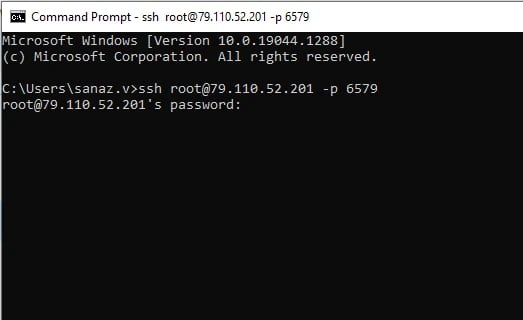
Tổng kết và lưu ý khi quản lý VPS qua SSH
Qua hướng dẫn chi tiết trên, có thể thấy việc đăng nhập và quản lý VPS qua SSH là một quy trình tương đối đơn giản nhưng lại mang đến hiệu quả bảo mật và linh hoạt vượt trội. Chúng ta đã cùng nhau tìm hiểu cách kết nối từ các hệ điều hành phổ biến như Windows, Linux, và MacOS. Quan trọng hơn, chúng ta đã nắm được cách cấu hình SSH Key, một phương pháp xác thực nâng cao giúp bảo vệ máy chủ khỏi các cuộc tấn công dò mật khẩu. Việc vô hiệu hóa đăng nhập bằng mật khẩu sau khi thiết lập SSH Key thành công là bước đi then chốt để xây dựng một hàng rào phòng thủ vững chắc cho VPS của bạn. Tuy nhiên, để đảm bảo an toàn tuyệt đối, bạn cần lưu ý một số điểm quan trọng. Luôn giữ khóa riêng (private key) của bạn ở một nơi an toàn và không bao giờ chia sẻ nó cho bất kỳ ai. Việc đặt passphrase cho khóa riêng cũng là một lớp bảo vệ bổ sung cần thiết.
Lời khuyên quản lý VPS qua SSH hiệu quả
Để tối ưu hóa việc quản lý và bảo mật VPS của bạn thông qua SSH, hãy áp dụng những lời khuyên sau đây từ AZWEB. Đây là những kinh nghiệm thực tiễn giúp bạn vận hành máy chủ một cách trơn tru và an toàn hơn.
- Sử dụng SSH Key thay vì mật khẩu: Đây là lời khuyên quan trọng nhất. Như đã đề cập, SSH Key cung cấp một cơ chế xác thực an toàn hơn nhiều so với mật khẩu truyền thống và là tuyến phòng thủ đầu tiên chống lại các cuộc tấn công tự động.
- Đổi port SSH mặc định: Hầu hết các bot tấn công trên internet đều nhắm vào cổng 22, cổng mặc định của SSH. Việc thay đổi cổng này sang một số ngẫu nhiên khác (ví dụ: 2254) sẽ làm giảm đáng kể số lượng các lần thử đăng nhập trái phép và làm “nhiễu” log hệ thống.
- Giới hạn quyền user đăng nhập: Tránh sử dụng tài khoản
rootđể đăng nhập SSH trực tiếp. Thay vào đó, hãy tạo một tài khoản người dùng thường, sau đó sử dụng lệnhsudođể thực thi các tác vụ quản trị. Bạn có thể vô hiệu hóa đăng nhập root qua SSH bằng cách chỉnh sửa tệp/etc/ssh/sshd_configvà đặtPermitRootLogin no. - Thường xuyên sao lưu cấu hình và dữ liệu VPS: Rủi ro luôn có thể xảy ra. Việc thường xuyên sao lưu toàn bộ VPS hoặc ít nhất là các tệp cấu hình quan trọng và dữ liệu người dùng sẽ giúp bạn nhanh chóng khôi phục lại hệ thống khi có sự cố. Tìm hiểu thêm về cách bảo vệ hệ thống qua các phương pháp nâng cao như Lỗi 502 Bad Gateway và Lỗi 403 Forbidden để xử lý các tình huống phổ biến trong quản trị VPS.

Kết luận
Việc nắm vững cách đăng nhập VPS bằng SSH là một kỹ năng nền tảng và thiết yếu đối với bất kỳ ai đang quản trị máy chủ, từ nhà phát triển web, quản trị viên hệ thống cho đến những người yêu công nghệ. Giao thức này không chỉ cung cấp một kênh giao tiếp được mã hóa mạnh mẽ, bảo vệ dữ liệu nhạy cảm của bạn, mà còn mang lại sự linh hoạt tuyệt vời trong việc quản lý máy chủ từ xa. Bằng cách làm theo các hướng dẫn chi tiết trong bài viết, bạn có thể dễ dàng kết nối với VPS của mình từ mọi hệ điều hành và quan trọng hơn là nâng cao đáng kể mức độ bảo mật bằng việc triển khai SSH Key.
Bảo mật là một quá trình liên tục chứ không phải là một hành động đơn lẻ. Việc áp dụng các phương pháp tốt nhất như sử dụng SSH Key, thay đổi cổng mặc định và giới hạn quyền truy cập sẽ tạo ra một môi trường máy chủ an toàn và vững chắc hơn. Đừng ngần ngại, hãy thử ngay cách kết nối VPS bằng SSH và áp dụng cấu hình bảo mật để bảo vệ máy chủ của bạn!
Sau khi đã làm chủ được việc kết nối, bước tiếp theo bạn có thể quan tâm là các kỹ thuật tối ưu bảo mật VPS nâng cao như cài đặt Fail2ban, cấu hình tường lửa chi tiết hay giám sát hệ thống. Để mở rộng hiểu biết, bạn cũng có thể tham khảo thêm các bài viết về các loại VPS phổ biến như Vps Singapore, VPS Hong Kong, VPS DigitalOcean và các nền tảng VPS lớn khác như VPS Google. Ngoài ra, cũng nên cân nhắc tìm hiểu về IaaS là gì để hiểu rõ hơn về mô hình hạ tầng dịch vụ VPS mà bạn đang sử dụng.

